હું મારો મુખ્ય કમ્પ્યુટર તૈયાર થઈ રહ્યો છું અને તે કેવી રીતે કાર્ય કરે છે તેનાથી હું ખૂબ ખુશ છું કે હું તેને તમારી સાથે શેર કરવા માંગું છું. તેથી મેં આ સાથે મારા પરીક્ષણ લેપટોપ પર ક્લીન ઇન્સ્ટોલ કર્યું છે ઝુબુન્ટુ 13.04 અને હું તેને કેવી રીતે વધુ ઉપયોગી બનાવવા અને તેને મારી રુચિ પણ ધ્યાનપાત્ર અનુસાર સ્વીકારવાનું છે તે સમજાવીશ.
ચાલો નવી ઇન્સ્ટોલ કરેલી સિસ્ટમથી પ્રારંભ કરીએ.
કરવા માટે પ્રથમ વસ્તુ સિસ્ટમને અપડેટ કરવાની છે:
આ પછી અને પ્રથમ વખત ફરીથી પ્રારંભ કરતા પહેલાં, અમે ગોઠવણી મેનેજર અને અંદર, ભાષા સપોર્ટ પર જઈશું. તે આપણને ચેતવણી આપશે કે ભાષા સપોર્ટ સંપૂર્ણપણે ઇન્સ્ટોલ કરેલું નથી, તેથી તેને ઇન્સ્ટોલ કરો. અમે રીબૂટ કરીએ છીએ.
એપ્લિકેશનો ઇન્સ્ટોલ કરી રહ્યાં છે
મારા અંગત કમ્પ્યુટર પર મારા માટેના મૂળભૂત પેકેજો (કાર્ય માટે વિશિષ્ટ કોઈને બાજુ પર રાખીને) નીચે આપેલ છે:
xubuntu- પ્રતિબંધિત વધારાઓ:
પ્રતિબંધિત કોડેક્સ ઇન્સ્ટોલ કરો (એમપી 3, એમએસ ફોન્ટ્સ ...)
sudo apt-get install xubuntu-restricted-extras
જાવા:
sudo apt-get install openjdk-7-jdk
ગૌક
પ્રકારનો ટર્મિનલ જે બહાર આવે છે અને સ્ક્રીનની ઉપરથી છુપાવે છે. તે સામાન્ય રીતે એફ 12 દ્વારા સક્રિય થાય છે. જો તમે કન્સોલનો ઘણો ઉપયોગ કરો છો તો ખૂબ ઉપયોગી છે
sudo apt-get install guake
લિબરઓફિસ:
ઝુબુન્ટુ મૂળભૂત રીતે લાવે છે એબીવર્ડ y જીન્યુમેરિકમને વ્યક્તિગત રૂપે તે ખૂબ ગમતું નથી, તેથી ચાલો તેમને દૂર કરીએ અને ભંડાર ઉમેરીએ LibreOffice તેને સ્થાપિત કરવા માટે:
sudo add-apt-repository ppa:libreoffice/ppa
sudo apt-get update
sudo apt-get remove gnumeric abiword
sudo apt-get install libreoffice
વાય-પીપીએ મેનેજર:
જો તમારી પાસે ઘણી રિપોઝીટરીઓ છે, તો આ તમને તેનું સંચાલન કરવામાં મદદ કરશે.
sudo add-apt-repository ppa:webupd8team/y-ppa-manager
sudo apt-get install y-ppa-manager
શટર:
સ્ક્રીનશોટ લેવા
sudo apt-get install shutter
વીએલસી:
શ્રેષ્ઠ વિડિઓ પ્લેયર.
sudo apt-get install vlc
પ્રીલોડ:
ઝડપથી લોડ થવા માટે તમે સૌથી વધુ ઉપયોગમાં લો છો તે એપ્લિકેશનોને મંજૂરી આપો:
sudo apt-get install preload
સ્પોટિક્સ:
મારી પાસે મારા પીસી પર સંગીતનો સારો સંગ્રહ છે, પરંતુ હમણાં હમણાં હું થોડીક ફરતે છું જેથી સ્પોટાઇફાઇ મારો ડિફ defaultલ્ટ પ્લેયર બની ગયો.
sh -c 'echo "deb http://repository.spotify.com stable non-free" >> /etc/apt/sources.list.d/spotify.list' && apt-key adv --keyserver keyserver.ubuntu.com --recv-keys 94558F59
sudo apt-get install spotify-client
જાવા:
sudo apt-get install openjdk-7-jdk
દરેક:
જો તમને આ બધી એપ્લિકેશન એક સાથે ઇન્સ્ટોલ કરવામાં રસ છે, તો આને કન્સોલમાં દાખલ કરો:
sudo add-apt-repository ppa:webupd8team/y-ppa-manager && sh -c 'echo "deb http://repository.spotify.com stable non-free" >> /etc/apt/sources.list.d/spotify.list' && apt-key adv --keyserver keyserver.ubuntu.com --recv-keys 94558F59 && add-apt-repository ppa:libreoffice/ppa && apt-get update && apt-get remove abiword gnumeric && apt-get install spotify-client guake xubuntu-restricted-extras openjdk-7-jdk preload shutter y-ppa-manager vlc
અને આ સાથે આપણે પહેલાથી જ કેટલાક મૂળભૂત એપ્લિકેશનો સાથે આપણા કમ્પ્યુટરને છોડી દીધું છે.
હવે, યોગ્ય રીતે લાયક રીબુટ કર્યા પછી, ચાલો આપણે XFCE સાથે થોડુંક રમીએ.
ટ્વિક્સ
તેમ છતાં એક્સએફસીઇ પોલિશ્ડ છે, કેટલીક એવી વસ્તુઓ છે જે મને તેના ઓપરેશન વિશે ખૂબ જ પસંદ નથી (વિંડોને સ્ક્રીનથી ખસેડવાનું કામના ક્ષેત્રમાં, ફાડવાની સમસ્યાઓ ... વગેરેમાં બદલાય છે). અમે બધું ઠીક કરવાનો પ્રયાસ કરીશું. અમે શરૂ કરી દીધેલ છે.
વિંડોઝને સ્ક્રીનમાંથી ખેંચીને ખેંચીને નીચેના વર્કસ્પેસમાં ખસેડો નહીં:
અમે ગોઠવણી મેનેજર, વિંડો મેનેજર, અદ્યતન ટેબ પર જઈએ છીએ.
કાર્યક્ષેત્રની ચક્રીય પ્રવાસની અંદર, અમે અનચેક કરીએ છીએ "વર્તમાન વર્કસ્પેસની બહારની વિંડો ખેંચતી વખતે આગળના કાર્યક્ષેત્ર પર જાઓ"
વિંડોઝને ખસેડતી વખતે અથવા વિડિઓ ચલાવતા વખતે ફાડવું દૂર કરો:
એક્સએફડબલ્યુએમ પાસે ડિફsyલ્ટ રૂપે vsync ને સક્રિય કરવા માટેનો વિકલ્પ નથી, જે આ નિષ્ફળતાનું નિરાકરણ લાવે છે, તેથી તેને હલ કરવા માટે અમે એક સંશોધિત સંસ્કરણ ઇન્સ્ટોલ કરીશું.
sudo add-apt-repository ppa:webupd8team/experiments
sudo apt-get update && sudo apt-get upgrade
પીસી ફરીથી પ્રારંભ કરો અને ટર્મિનલ ખોલો (મૂળ વગર):
xfconf-query -c xfwm4 -p /general/sync_to_vblank -n -t bool -s true
પ્રશ્ન ઉકેલાઈ ગયો.
વિઝ્યુઅલ ટ્વીક્સ:
વ્હિસ્કર મેનૂ:
તાજેતરમાં આ મેનૂ બહાર આવ્યું, જે XFCE જેવા ડેસ્કટ .પ પર ખૂબ જરૂરી હતું. તેને ઇન્સ્ટોલ કરવા માટે:
sudo add-apt-repository ppa:gottcode/gcppa
sudo apt-get update
sudo apt-get install xfce4-whiskermenu-plugin
એકવાર ઇન્સ્ટોલ થઈ ગયા પછી, અમે જમણી બટન સાથે પેનલ પર ક્લિક કરીએ છીએ, અમે પેનલ પર જઈએ છીએ અને ક્લિક કરીએ છીએ નવી આઇટમ્સ ઉમેરો. અમે પસંદ કરીએ છીએ વ્હિસ્કર મેનુ અને અમે તેને XFCE મેનૂને બદલીને પેનલમાં મૂકીએ છીએ.
બોટમ પેનલ:
હું તળિયે એપ્લિકેશનો સાથે બાર રાખવા માંગું છું. અમે મ -ક-શૈલીની પેનલને દૂર કરીશું અને ટોચનું એક નીચે કરીશું. ચાલો રૂપરેખાંકન વ્યવસ્થાપન. પેનલ પર જઈએ.
અમે પેનલ 1 પસંદ કરીએ છીએ (પસંદ કરેલી પેનલની રૂપરેખા લાલ રંગમાં ચિહ્નિત થશે) અને તેને કા .ી નાખો.
હવે આપણે પસંદ કરીએ પેનલ 0 y અમે અનચેક કરીએ છીએ પેનલ લ .ક કરો.
હવે આપણે પેનલના બંને છેડામાંથી કોઈપણ પર ક્લિક કરી શકીએ છીએ અને નીચે ખેંચી શકીએ છીએ. એકવાર મૂક્યા પછી, અમે તેને ફરીથી લ .ક કરીશું.
મંજરાઇઝિંગ ઝુબન્ટુ:
મેં અહીં લખેલી દરેક બાબતમાં આ સૌથી વ્યક્તિગત છે. એવા લોકો છે જેમને થીમ પસંદ છે ગ્રેબર્ડ de ઝુબુન્ટુ અને માણસો જે લાવે છે તેને પસંદ કરે છે. સ્વાદની બાબત.
જો તમે તમારા ઝુબન્ટુમાં માંજારો થીમ રાખવા માંગો છો, તો તમારે આ કરવું પડશે:
થીમ ડાઉનલોડ કરવાની આવશ્યકતા હોવાથી પહેલા આપણે ગિટ સ્થાપિત કરીએ છીએ.
sudo apt-get install git
અને હવે હા, વાસણમાં.
git clone git://gitorious.org/kikee/xfce-manjaro-theme.git
cd xfce-manjaro-theme
sudo ./install-x86.sh (para 32 bits)
sudo ./install-x86_64.sh (para 64 bits)
હવે આપણે સેટિંગ્સ »વિંડો મેનેજર પર જઈએ અને થીમ select અદ્વૈત-માંજારો-ડાર્ક select
અને દેખાવમાં, સમાન થીમ અને ચિહ્નો «ફેન્ઝા-લીલો»
ટર્મિનલ:
આપણે ટર્મિનલ પસંદગીઓ પર જઈએ. દેખાવ અને રંગોમાં, અમે તેને નીચેના સ્ક્રીનશ .ટ્સની જેમ છોડી દઇએ.
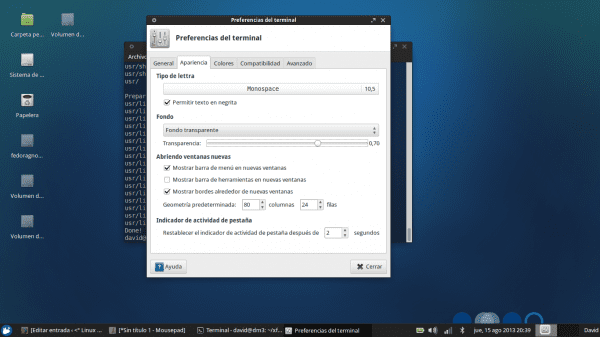
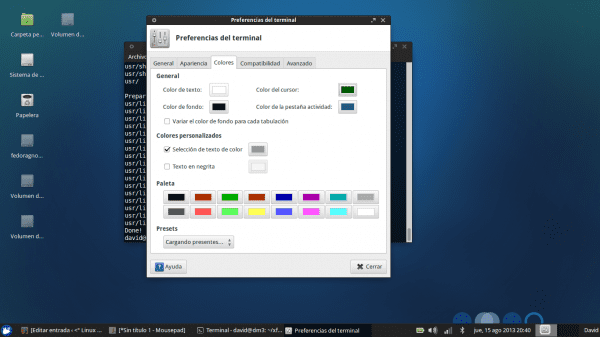
અને વધુ સુસંગત પૃષ્ઠભૂમિ સાથે, આ પરિણામ છે:

છેલ્લી વિગતો
અંતે, હું કીબોર્ડ શોર્ટકટ્સ પર ધ્યાન કેન્દ્રિત કરવા માંગું છું જે આપણું જીવન ખૂબ સરળ બનાવે છે.
ડેસ્કટ desktopપ પીસી પર મીડિયાકીઝ:
કદાચ હું શીર્ષક સાથે મારી જાતને સારી રીતે સમજાવી શકતો નથી, પરંતુ હું સમજવાનો પ્રયત્ન કરીશ ... બધા લેપટોપમાં વોલ્યુમ વધારવા અથવા ઘટાડવાની, ગીતોની વચ્ચે ખસેડવા, રમવા / થોભાવવાની વિશેષ કી છે.
આ કીઝ મોટાભાગના પરંપરાગત કીબોર્ડ્સ (ડેસ્કટોપ માટે પરંપરાગત) પર અસ્તિત્વમાં નથી, પરંતુ કીઝનું સંયોજન આ કરવા માટે સોંપેલ છે.
એક્સએફસીઇ આ વિશે થોડું વિશેષ છે. મને હજી સુધી એક વૈશ્વિક શોર્ટકટ મળ્યો છે જે મને XFCE માં ખેલાડીને ધ્યાનમાં લીધા વિના ગીતો છોડી દેવાની મંજૂરી આપે છે.
હમણાં માટે હું તમને બતાવીશ કે વોલ્યુમ અને સ્પોટફાઇટ માટેના નિયંત્રણોને વધારવા અને ઘટાડવા માટે કીઓ કેવી રીતે સોંપવી.
અમે ગોઠવણી મેનેજર / કીબોર્ડ / એપ્લિકેશન શ /ર્ટકટ્સ પર જઈએ છીએ
અમે એડ બટન પર ક્લિક કરીએ છીએ. અમે આદેશ મૂકી અને સ્વીકારી. હવે આપણે તે આદેશો માટે જોઈએ તે કીની સંયોજનને દબાવો. સરળ અધિકાર?
હું તમને આદેશો અને તેમના કાર્યોની સૂચિ છોડું છું:
વોલ્યુમ અપ કરો: એમિક્સર માસ્ટર 3% + સેટ કરે છે
અવાજ ધીમો: એમીક્સર માસ્ટર 3% સેટ કર્યો -
આગળ સ્પોટાઇફ કરો: dbus- મોકલો -પ્રિન્ટ-જવાબ -ડેસ્ટ = org.mpris.MediaPlayer2.spotify / org / mpris / MediaPlayer2 org.mpris.MediaPlayer2.Player.Next
સ્પોટાઇફ પૂર્વ: dbus-send –પ્રિન્ટ-જવાબ -ડેસ્ટ = org.mpris.MediaPlayer2.spotify / org / mpris / MediaPlayer2 org.mpris.MediaPlayer2.Player.Pre स्पष्ट
સ્પોટાઇફાઇ પ્લે / થોભો: dbus- મોકલો -પ્રિન્ટ-જવાબ -ડેસ્ટ = org.mpris.MediaPlayer2.spotify / org / mpris / MediaPlayer2 org.mpris.MediaPlayer2.Player.PlayPause
વિશેષ !!
વ્હિસ્કર મેનૂ (વિંડોઝ કી માટે) માટે કીબોર્ડ શોર્ટકટ: xfce4-પોપઅપ-વ્હિસ્કરમેનુ
અંત!
અને આ સાથે મેં મારી પ્રથમ પોસ્ટનો અંત લાવ્યો. હું આશા રાખું છું કે મોટા અથવા ઓછા અંશે તે તમારા માટે ઉપયોગી છે!
અભિવાદન.
સ્ત્રોતો:
શોર્ટકટ સ્પોટાઇફ કરો: https://wiki.archlinux.org/index.php/Spotify
વ્હિસ્કર મેનુ વિશે વધુ: http://www.webupd8.org/2013/07/whisker-menu-update-brings-support-for.html
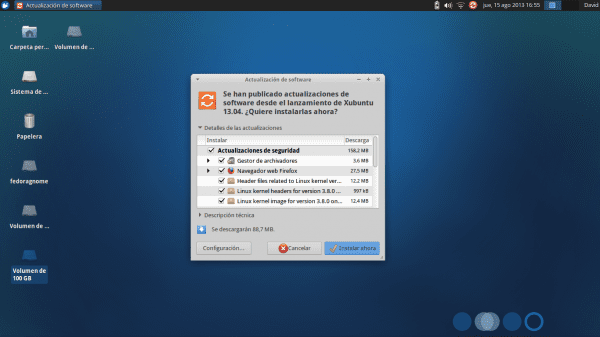

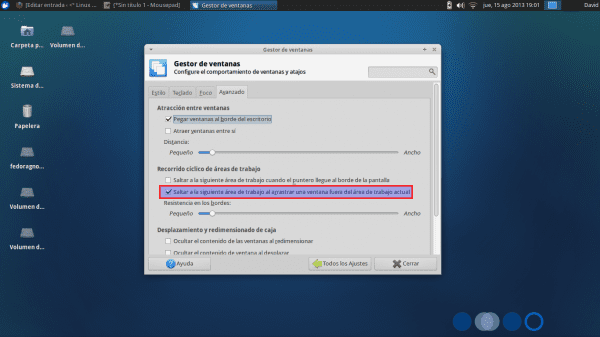
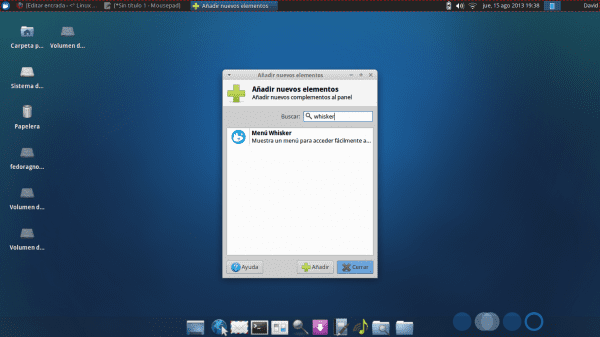
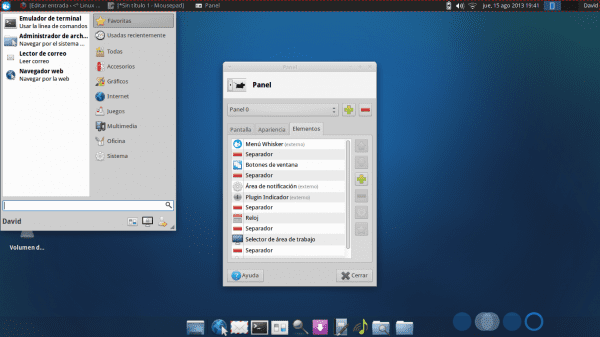
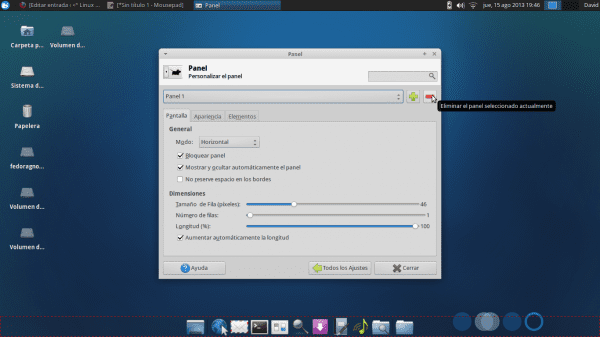
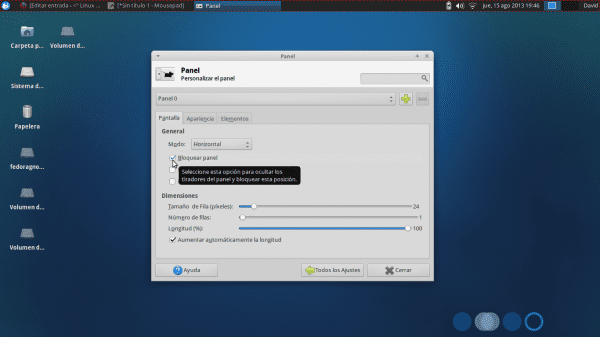
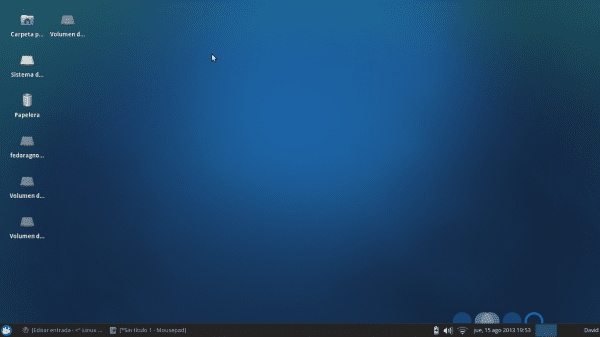
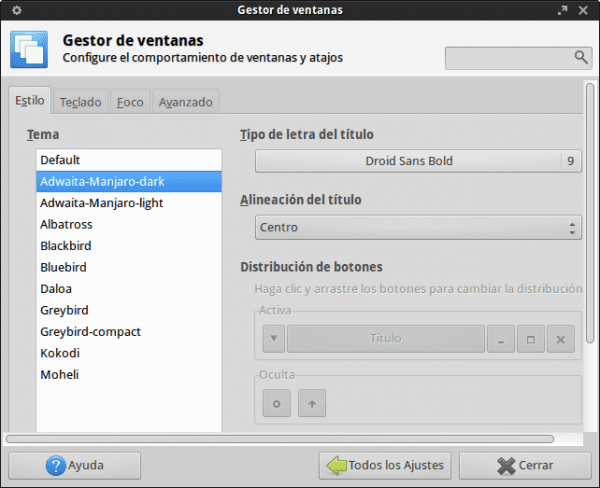
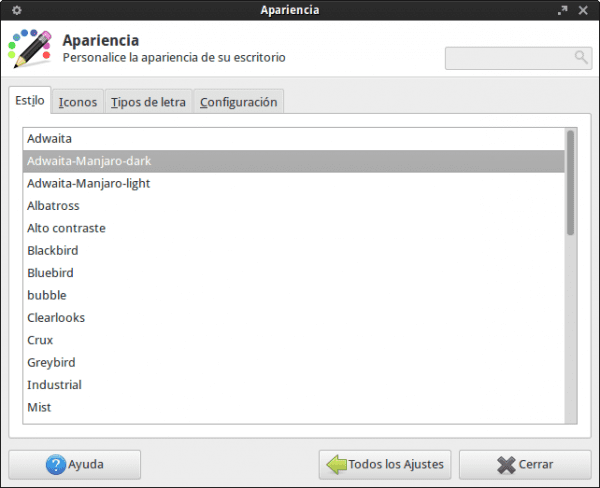
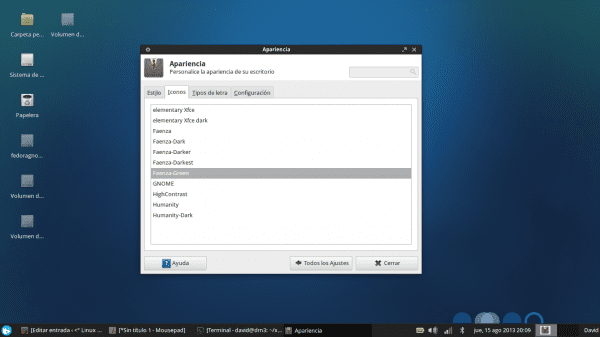
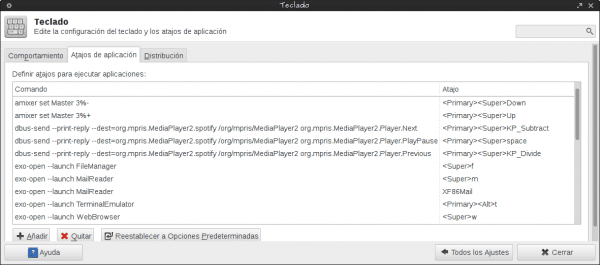
ખૂબ સારી પોસ્ટ! સ્વાગત છે.
આભાર!
સરળ, સીધા, વ્યવહારુ, કંઈ નવું કે નવલકથા નહીં. તે ચોક્કસ ઘણાની સેવા કરશે. અભિનંદન. 🙂
હેલો
મારી પાસેથી ટીપ, મંજારો અપડેટ ઇન્સ્ટોલ કરો અને તમને મિનિટોમાં સમાન પરિણામ મળશે 😀
બાય
જેમ કે મેં યોયોને જવાબ આપ્યો છે, હું સ્વાદિષ્ટ વાનગીઓ સાથે ગડબડ કરું છું, અને જો તે હકીકત માટે ન હોત કે મારે ઘરે કામના વાતાવરણની નકલ કરવાની જરૂર હોત તો હું તેનો વધુ ઉપયોગ કરી શકું છું. કોઈ પણ સંજોગોમાં, મેં પોસ્ટ તૈયાર કરવા માટે ઘણો સમય પસાર કર્યો છે, પરંતુ જ્યારે મારે ફરીથી ઇન્સ્ટોલ કરવું પડશે…. તે મિનિટની વાત છે 😉
WoooooW, જો તે હું મંજુરોનો ઉપયોગ ન કરું તો હું તેને ઇન્સ્ટોલ કરીશ… .. પણ તમે મોડા અજાણ્યા હતા.
હું થોડા સમય માટે માંજારો સાથે ગડબડ કરું છું અને સત્ય એ છે કે મને તે કેવી દેખાય છે તે પસંદ છે, પરંતુ કામ પર હું ઉબુન્ટુનો ઉપયોગ કરું છું અને ઘરમાં જે પેકેજ અને બધી સેટિંગ્સ છે તે ઇન્સ્ટોલ કરવા માટે ગર્દભમાં દુખાવો છે. આ પોસ્ટમાં મેં સૌથી વધુ મૂળભૂત બાબતો લખી છે જ્યારે હું * ઉબુન્ટુ + જ્યારે xfce + માંજાર થીમ માટે જરૂરી હોય ત્યારે કેટલીક વસ્તુઓ ઇન્સ્ટોલ કરું છું. તે મારા સ્વાદ માટે ફેન્સી લાગે છે, તે એકદમ સારી રીતે કાર્ય કરે છે અને મારે માથુ ગરમ કરવાની જરૂર નથી કામથી લઈને ઘર સુધી બધું "વહન" કરવું. … અને ટિપ્પણી કરવા બદલ આભાર!
એકવાર કાર્યક્રમો ઇન્સ્ટોલ થઈ જાય, પછી તમે એપીટીઓનસીડીનો ઉપયોગ કરી શકો છો અથવા ખાલી / var / cache / apt / આર્કાઇવ્સમાં હોય તેવી એપ્લિકેશનોની ફોલ્ડરમાં નકલ કરી શકો છો, એકવાર ઝુબુન્ટુ ઇન્સ્ટોલ થઈ જાય, અપડેટ કરો, અને પછી ફોલ્ડરની અંદર અને ટર્મિનલમાંથી રુટ તરીકે ચલાવો dpkg -i * .deb અને wuallaaaaa તમારી પાસે પહેલેથી જ બધું છે. 🙂
સારું 😉
તે ખૂબ જૂનું હોઈ શકે છે, પરંતુ પરિણામ મને પ્રાચીન લોકોના ટંકશાળના લિનક્સની યાદ અપાવે છે જ્યારે તે જીનોમ 2 લાવતો હતો, તે વ itલપેપર હતું જે તેની પાસે હતું, અથવા તે ખૂબ સમાન હતું
માંજારાનો તળિયા 0.8.5 છે. મેં તે મૂક્યું છે કારણ કે ઝુબન્ટુ ડિફ defaultલ્ટ રૂપે લાવે છે તે વાદળી થોડુંક સ્થળની બહાર હતું. હું ટંકશાળ હું તજ સાથે તેમને મળ્યા જેથી હું તમને યોગ્ય રીતે જવાબ આપી શકું નહીં. તો પણ, એક xfce માટે તે ખરાબ નથી. મને આ પરિણામ એકતા કરતા વધુ સારું છે (જેની હું ટીકા કરતો નથી, તેના સારા મુદ્દાઓ પણ છે).
હું જીન્યુમેરિકને અનઇન્સ્ટોલ કરતો નથી કારણ કે હું સ્પ્રેડશીટ્સનો ઉપયોગ તે માટે પસંદ કરું છું. તે એલઓ કેલક કરતા ઝડપી છે.
કે હું શટર ઇન્સ્ટોલ કરતો નથી. Xfce તેની પોતાની સ્ક્રીન ગ્રબર લાવે છે અને તે મહાન છે. તેને xfce4- સ્ક્રીનશૂટર કહેવામાં આવે છે અને ત્રણ પરિમાણોના ઉપયોગ સાથે તમારી પાસે જરૂરી બધી કાર્યક્ષમતા છે: -ફ: પૂર્ણસ્ક્રીન, -w: વિંડો, -r: પ્રદેશ. તે મારા માટે પૂરતું છે અને મારી પાસે પુષ્કળ છે; અને xfce4 નો વતની છે.
ખેલાડીઓમાંથી, જો કે વીએલસી અદ્ભુત છે, તેમ છતાં, તેની ઉપશીર્ષક માટેના ફોન્ટ સપોર્ટમાં કેટલીકવાર અભાવ હોય છે (મૂવી જોવાના રીઝોલ્યુશનને આધારે). મને સમજાવવા દો: મેં મારું સબ્સ પીળા રંગમાં મૂક્યું છે (તે વધુ સારું લાગે છે) પરંતુ વિડિઓના કેટલાક ઠરાવોમાં તે જોવા માટે કે તેઓ પેટાની અંદર ખાલી પિક્સેલ્સ તરીકે બહાર આવે છે. વી.એલ.સી. સાથે અગણિત મશીનો અને રૂપરેખાંકનો પર કાયમ આવું થયું છે. મારી પસંદગી SMPlayer છે, જેમાં આ સમસ્યા નથી અને આપમેળે OpenSubtitles માંથી સબ્સ ડાઉનલોડ કરો (VLC માટે તમારે પ્લગઇન ઇન્સ્ટોલ કરવું પડશે જે આપત્તિ છે)
હું પ્રીલોડ વિશે જાણતો નથી, પરંતુ જ્યારે જરૂર પડે ત્યારે એકવાર ચલાવવા માટેની પ્રીલોડિંગ વસ્તુઓ મારી કિંમતી નાની રેમને મારી નાખે છે, તેથી જ હું ઝુબન્ટુનો ઉપયોગ કરું છું.
હું વ્હિસ્કરનો ઉપયોગ પણ કરતો નથી. મેં તેને થોડા સમય માટે અજમાવ્યું, અને દરેક જણ તેનાથી ઉત્સાહિત છે. પરંતુ સત્ય એ છે કે, એક્સએફસીઇ તેની ઓડબ્લ્યુએન વંશવેલો મેનૂ સિસ્ટમ લાવે છે. તમે તેને Alt + F3 અથવા સુપર + R દબાવીને ફાયર કરી શકો છો (તે ડિફ defaultલ્ટ રૂપે આવે છે) તેને જુઓ અને મને કહો કે તે વ્હિસ્કર જેવી જ વસ્તુ નથી!
હું તે વસ્તુઓના બાહ્ય વિકલ્પોનો ઉપયોગ ન કરવાનો પ્રયાસ કરું છું જે XFCE સાથે ફેક્ટરીમાંથી પહેલેથી જ આવે છે અને તેટલું સારું છે.
ઠીક છે, તે વિશે મારા મંતવ્યો છે. કોઈપણ રીતે સારી પોસ્ટ. આભાર 🙂
મેં પોસ્ટની શરૂઆતમાં કહ્યું તેમ, પોસ્ટ-ઇન્સ્ટોલેશન્સનો મુદ્દો કંઈક ખૂબ જ વ્યક્તિગત છે. દરેક જણ સ્થાપિત કરે છે જેનો તેઓ ઉપયોગ કરે છે, તેઓ શું જાણે છે. આ રૂપરેખાંકન મને સારી રીતે અનુકૂળ કરે છે, તે મારી પાસે હંમેશાં હતું, પરંતુ તે જાણવાનું ક્યારેય દુtsખ પહોંચાડતું નથી કે બીજી વસ્તુઓ પણ છે, ઉદાહરણ તરીકે xfce4- સ્ક્રીનશૂટર જે હું જાણતો ન હતો, હું તેને એક તક આપીશ. અને તમે જે મેનુનો ઉલ્લેખ કરો છો તે વિશે, સત્ય એ છે કે જો તે એકસરખા દેખાશે, અને મને તે ખબર ન હોત તો તે મને થોડું ખોટી રીતે છોડી દીધી છે. હું કલ્પના કરું છું કે તેઓએ જોયું છે કે તે કંઈક હતું જેનો લાભ લઈ શકાય છે અને તેઓએ તેને મેનૂમાં ફેરવીને તેમાં ફેરફાર કર્યો છે. કોઈ પણ સંજોગોમાં, અને તે મેનૂ પહેલેથી જ અસ્તિત્વમાં છે, તો પણ મને લાગે છે કે વ્હિસ્કર બધા xfce ડિસ્ટ્રોસને થોડું દબાણ આપશે.
ઉત્તમ નોંધ! સપ્તાહના અંતે હું નોટબુક પર ઝુબન્ટુ સ્થાપિત કરું છું!
શુભેચ્છાઓ.
ખૂબ સારી પોસ્ટ! ઝુબન્ટુથી તમે ઉમેરી શકો તે બધું સહાય કરે છે! આભાર
ઉત્તમ પોસ્ટ. જુઓ કે હું ડેબિયન અથવા સ્લેક + એક્સએફસીઇ મેળવી શકું છું કે નહીં.
મારે એક સ્લેકવેર + કેટલાક ટાઇલિંગ want જોઈએ છે
ખૂબ જ સંપૂર્ણ, ખૂબ જ ખરાબ મેં પહેલેથી જ ઝુબન્ટુ છોડી દીધું છે, ડેબિયન + એક્સફેસે તેને બદલ્યું છે.
ખૂબ જ સારી પોસ્ટ, આભાર! 🙂
સારી પોસ્ટ, Xfce એ બધામાંના સૌથી કસ્ટમાઇઝ ડેસ્કટ .પ વાતાવરણમાંનું એક છે.
તે સાચું છે. આ ઉપરાંત, તેને હેન્ડલ કરવું સૌથી સહેલું છે.
પરંતુ રૂપરેખાંકિત કરવું મુશ્કેલ છે, ખાસ કરીને તે બધું જે ધ્વનિ સાથે કરવાનું છે.
અહ સારું. કે.ડી. દ્વારા સિલ્વર પ્લેટર પર આપવામાં આવતા કસ્ટમાઇઝેશન વિકલ્પોનો આનંદ માણવા માટે, એવું કહેવામાં આવ્યું છે.
ખૂબ ખૂબ આભાર !!… એક્સએફસીઇ તરફથી કંઈક હંમેશા નવા આવેલા લોકો માટે પ્રશંસા કરવામાં આવે છે, અને કંઈક નવું હંમેશા શીખવામાં આવે છે .. મેક્સિકો તરફથી શુભેચ્છાઓ
મારા બ્લોગ, XD થી તમને થીમ પેકેજ મળ્યો! (ગિટ: //gitorious.org/kikee/xfce-manjaro-theme.git), મને આનંદ છે કે તેણે તમારી સેવા કરી છે અને તમે તેને આ વેબ પૃષ્ઠ પર મૂક્યા છે કે હું મહાન માનું છું.
મેં તમારી પોસ્ટમાંથી જે લાભ લીધો છે તે તમને ખબર નથી! અને ચિંતા કરશો નહીં કે સ્રોત નીચે છે 😉 આભાર!
હું જાણું છું, અહીં તમે બધા કાનૂની છો અને તમે તે બાબતો માટે ગંભીર છો, એક્સડી!
સમજવા માટે સરળ, ઇનપુટ બદલ આભાર.
સુપર ગુડ પોસ્ટ ... મારી કુબુનટુ હોવાથી હું મારી નોટબુક માટે હળવા કંઈક શોધી રહ્યો હતો ... અને હવે હું સાટે સાથે સાબેયોનનું પરીક્ષણ કરું છું.
તમે મને પાછા જવા અને ઝુબન્ટુને અજમાવવા માટે લગભગ સહમત કરી લીધા છે.
એસ.એલ.ડી.એસ.
શું કોઈએ નોંધ્યું છે કે પોસ્ટમાં બે વાર જાવા ઇન્સ્ટોલેશન મૂકવામાં આવ્યું છે? 😛
સાચું. મૂર્ખ ભૂલ ... આભાર માફ કરો ત્યાં તમારા જેવા લોકો છે જેની નોંધ લે છે! xD
ઉત્તમ પોસ્ટ જીનોમિએરેક્ટસ.
સત્ય એ છે કે હું હંમેશા મારા કુટુંબ અને મિત્રોને ઝુબન્ટુની ભલામણ કરું છું કે જેઓ આ લિનક્સની દુનિયામાં નવું છે અને તેમના પીસીને સંપૂર્ણ રીતે કાર્યરત બનાવવાનું મારા માટે શ્રેષ્ઠ રહેશે!
આભાર!
જો તમને ઝુબન્ટુ જોઈએ છે, તે બધા પૂર્વ પ્રસ્થાપિત અને ઘણું બધું સાથે, હું તમને વ Iઇજર સ્થાપિત કરવાની ભલામણ કરું છું, એક નજર જુઓ અને મને કહો. http://voyager.legtux.org/
તે મારું ધ્યાન ખેંચે છે, તે મને પકડે છે. મને Xfce ગમે છે. હું હાલમાં માંજારો અને ઉબુન્ટુ નો ઉપયોગ કરું છું. પરંતુ આ ડિસ્ટ્રોએ મારું ધ્યાન ખેંચ્યું. મેં 13.04 આધારિત નવીનતમ સંસ્કરણનો વિડિઓ જોયો અને સત્ય વચનો.
મેં વોયેજર સ્થાપિત કર્યું; પરંતુ જ્યારે હું ડેસ્કટ .પ પૃષ્ઠભૂમિ બદલું છું અને બીજા કાર્ય ક્ષેત્ર પર જાઉં છું, અને હું તે કાર્યક્ષેત્રમાં પાછું જઇશ જ્યાં મેં પૃષ્ઠભૂમિ બદલ્યું છે, ત્યારે તે મારી પાસે જે હતું તે મૂકે છે.
મને મંજુરો કરતા ઝુબન્ટુનો ગ્રાફિકલ પાસું ગમે છે ...
દોસ્તો, ડેસ્કટ ?પ આઇકોન્સને મુક્ત રીતે કેવી રીતે ખસેડવું?
તે શક્ય છે, તેઓ મને ડેટા પાસ કરશે
અન્યથા ઉત્તમ અને આભાર
શુભેચ્છાઓ અને પ્રોત્સાહન
હમણાં હમણાં મેં લ્યુબન્ટુ પર વધુ ધ્યાન આપ્યું છે.
મેં લુબન્ટ્યુ 11.10 માટે આશ્ચર્યજનક રીતે નેટબુક છોડી દીધી છે.
કમનસીબે હું કોઈપણ .buntu પછીનાં સંસ્કરણો સાથે કરી શક્યો નહીં, કારણ કે ત્યાં એક કર્નલ અથવા ALSA ભૂલ છે જે મને HDA VIA VT82xx ધ્વનિને ગોઠવવાની મંજૂરી આપતી નથી.
મને લાગે છે કે લુબન્ટુ એક છે જે મને સૌથી વધુ ગમે છે.
અને તે જોવું રહ્યું કે જ્યારે એલએક્સડીઇ અને રેઝર-ક્યુટી જોડાશે.
કોઈપણ રીતે, તમારા મોટા ભાગના સૂચનો લ્યુબન્ટુ પર ઝુબન્ટુ ઉપરાંત થોડી XFCE- વિશિષ્ટ વસ્તુઓ સિવાય લાગુ પડે છે.
હું જાણતો નથી કે જીનોમ એક્સએફસીઇ (CF) નું કેટલું ઓછું વપરાશ કરે છે.
એક્સએફસીઇ અને એલએક્સડીડીઇ વચ્ચે સમાન.
શક્તિશાળી મશીનોમાં આ મહત્વપૂર્ણ ન હોઈ શકે, પરંતુ તે તે મહત્વના નથી, તે છે.
સ્વાભાવિક છે કે બધું જ વ્યક્તિગત રુચિ તેમજ કાર્યોની બાબત છે અને તે સ્પષ્ટ કરવા યોગ્ય છે કે મારી પ્રિય ડિસ્ટ્રો ખરેખર કુબન્ટુ છે.
સારો લેખ.
આજકાલ xfce ટર્મિનલ કંઈપણ ઇન્સ્ટોલ કરવાની જરૂર વિના "ક્વેકસ્ક્રાઇમ" ને ટેકો આપે છે.
સાદર
આ "ટીપ્સ" માટે તેઓનો ખૂબ ખૂબ આભાર, તેઓએ મને ખૂબ મદદ કરી.
હું આ ભાગ સમજી શક્યો નથી
વિંડોઝને ખસેડતી વખતે અથવા વિડિઓ ચલાવતા વખતે ફાડવું દૂર કરો:
બરાબર તે શું છે અને તે શું છે?
ખૂબ જ રસપ્રદ પોસ્ટ, તે મને ખૂબ મદદ કરી છે !!!
નમસ્તે! મેં આ થીમને ઝુબન્ટુ 14.04 એલટીએસ પર સ્થાપિત કરવાનો પ્રયાસ કર્યો છે પરંતુ સફળ થયા નથી :)
આ ટ્યુટોરીયલ માટે આભાર, મહાન .. તમે આ ચૂકી ગયા
મુક્ત માટે સ્પેનિશ ભાષા
sudo apt-get liberoffice-help-es libreoffice-l10n-es સ્થાપિત કરો
ગ્રાસિઅસ
તમારા કામથી લાંબા સમય પહેલા મને મદદ મળી, હાલમાં મને ભંડારોમાં સમસ્યા છે ..
મેં સારા પરિણામ વિના ફેરફારો કરવાનો પ્રયાસ કર્યો છે.
હું ઝુબન્ટુ 13.04 નો ઉપયોગ કરું છું
ગ્રાસિઅસ
ડબલ્યુ: મેળવવા માટે અસમર્થ http://extras.ubuntu.com/ubuntu/dists/raring/main/binary-i386/Packages 404 મળ્યું નથી
તમે હવે તમારી સિસ્ટમ અપડેટ કરી શકશો નહીં કારણ કે ઉબુન્ટુ 13.04 અને તેના ડેરિવેટિવ્ઝ (જેમ કે ઝુબન્ટુ) માટે સપોર્ટ જાન્યુઆરીમાં સમાપ્ત થયો હતો અને રીપોઝીટરીઓ છોડી દેવામાં આવી છે. તમારે ક્યાં તો ઝુબન્ટુ 12.04 અથવા ઝુબન્ટુ 14.04 પર સ્થાનાંતરિત કરવું આવશ્યક છે જે હજી પણ સક્રિય સપોર્ટ ધરાવે છે. હું વ્યક્તિગત રૂપે 12.04 ની ભલામણ કરું છું કારણ કે તે વધુ પરિપક્વ અને સ્થિર છે, પરંતુ 14.04 નવી છે અને તેમાં વધુ અપડેટ કરેલા પેકેજો છે.
ઉબુન્ટુ સપોર્ટ ચક્ર પર વધુ સંદર્ભો માટે, આ કોષ્ટકનો સંપર્ક કરો: http://es.wikipedia.org/wiki/Ubuntu#Lanzamientos_y_soporte